MicrosoftOfficeなしでdocxファイルを開く方法

良くも悪くも、Microsoft Officeとそれに付随する「docx」ファイル形式はどこにでもあるため、Clippy the Creepy Paperclipの時代からOfficeに触れていなくても、Microsoftエコシステムに奇妙に依存しています。
しかし実際には、あなたは思っているほどMS Officeに依存しておらず、今日ではほぼすべての書き込みプラットフォームでMicrosoftWordファイルを開くことができます。実際、以下に示すように、あまりにもオープンな.docxドキュメントを作成するソフトウェアを所有する必要はありません。
Word Online
どこからともなく奇妙なフォーマットの問題が発生することなく、.docxドキュメントとの完全な互換性が必要な場合は、無料のオンラインバージョンのMicrosoftWordが最適です。
ここでの注意点は、Microsoftアカウントが必要であり(HotmailとOutlookでもかまいません)、ファイルをOneDriveにアップロードする必要があるということです。 Microsoftアカウントを持っていない、または必要ない場合は、次の見出しまで下にスクロールします。
Microsoftアカウントをお持ちの場合は、ファイルエクスプローラーで.docxファイルを追跡し、右クリックして[コピー]をクリックします。
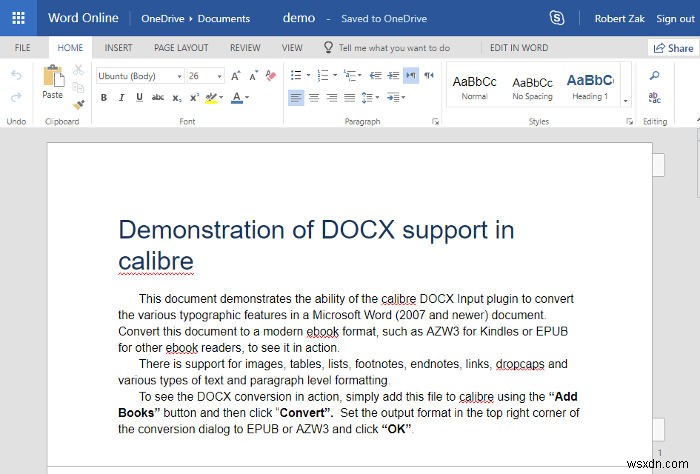
次に、ファイルエクスプローラーに移動し、左側のナビゲーションウィンドウでクリックして(または[スタート]メニューで検索して)、OneDriveを開きます。 OneDriveで.docxファイルを保持する場所を選択し、そこで右クリックして、[貼り付け]をクリックします。
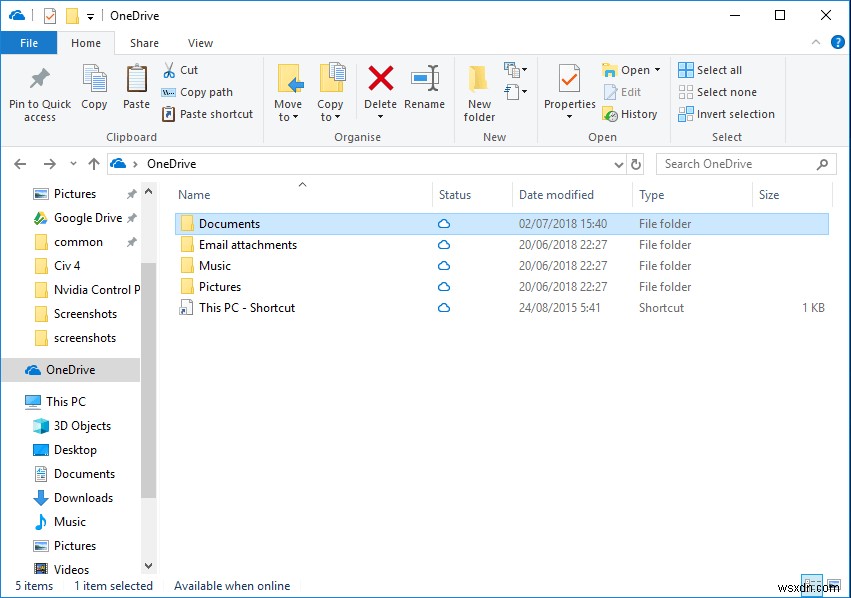
Microsoft Word Onlineにアクセスし、Microsoftアカウントのログイン情報を入力して、左下隅にある[OneDriveから開く]をクリックします。
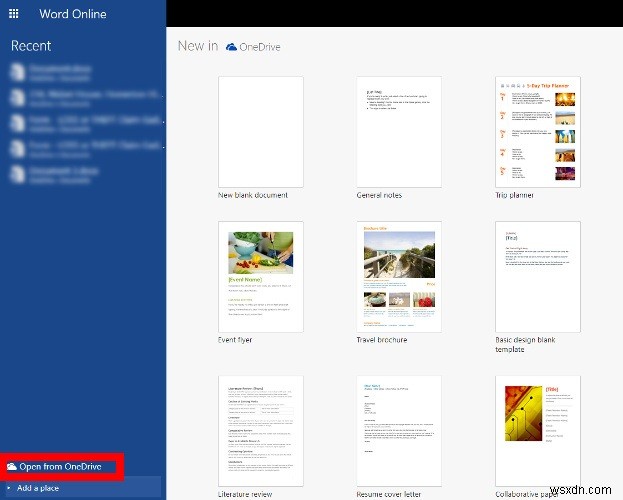
これで、リストにドキュメントが表示されます。そうでない場合は、左上のメニューアイコンをクリックし、[ファイル]をクリックしてドキュメントの正確な場所に移動します。
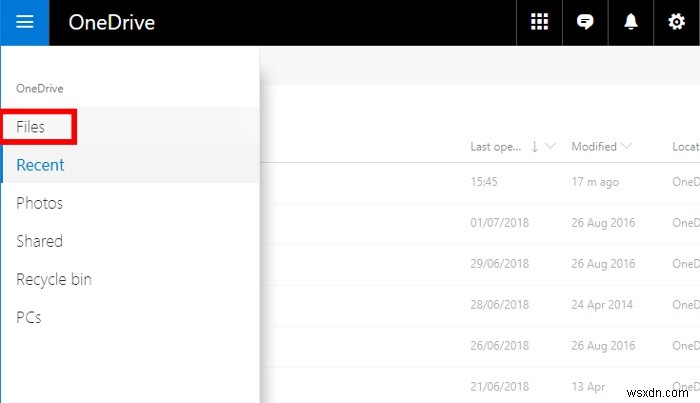
.docxファイルを見つけたら、それをクリックすると、編集用に開きます。 OneDriveに自動的に保存されますが、必要に応じてダウンロードして直接メールで送信することもできます。
Googleドキュメント
.docxドキュメントは実際にはGoogleドキュメントで開くことができると言われると、人々はいつも驚いていますが、それは非常に重要なことです。
最初に.docxファイルをGoogleドライブにアップロードする必要があります(PCにGoogleドライブフォルダがある場合はファイルエクスプローラを使用するか、ブラウザでGoogleドライブを開いて、そこにファイルをドラッグアンドドロップします)。
次に、いくつかの可能性があります。 Office Editorial for Docs、Sheets&Slides拡張機能をインストールすると、.docxファイルが検出され、元の形式で開いて編集できます。
拡張子が必要ない場合は、(Googleドライブではなく)Googleドキュメントでファイルを開き、選択肢が表示されたら、[Googleドキュメントとして編集]をクリックします。これにより、ファイルが編集用にGoogleのGdoc形式に変換されます。
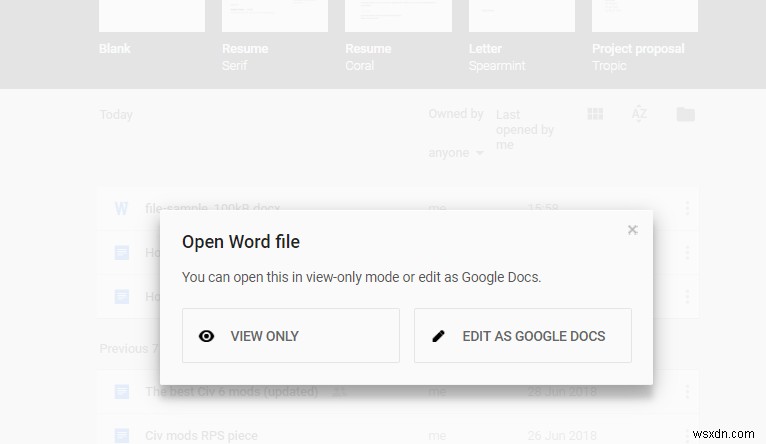
ただし、編集が完了したら、ファイルをダウンロードするか、.docxファイルとして直接メールで送信することができます。 [ファイル]->[名前を付けてダウンロード]->[MicrosoftWord]に移動するか、[添付ファイルとしてメール]に移動して、そこから「docx」形式を選択します。
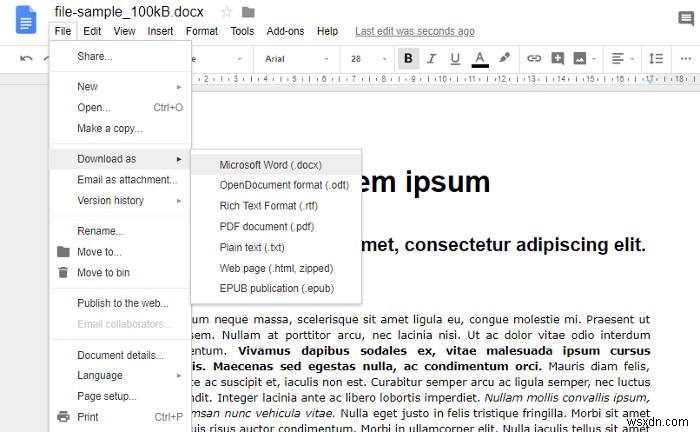
優れた無料のオフィススイート
クラウドが気に入らない場合は、ほぼすべての半ばまともなオフィススイートに.docxファイルを開くことができるワードプロセッサが搭載されています。 LibreOffice、WPS Office、およびMicrosoft Officeの最良の選択肢のリストにあるすべての無料のオフィススイートは、面倒なことなく仕事をこなすはずです。
結論
上記のオプションが魅力的でない場合は、アカウントを作成するか、MicrosoftとGoogleに魂を売る必要があるか、PCにサードパーティのソフトウェアを追加したくないという理由で十分です。 .docxファイルを簡単に表示するには、OnlineDocumentViewerなどのオンラインツールを使用できます。ただし、このメソッドでのみ.docxファイルを表示でき、編集できないことに注意してください。
この記事は2010年2月に最初に公開され、2018年7月に更新されました。
画像クレジット:キーボードキー– jurgenfr/Shutterstockによるドキュメントファイル
-
Microsoft Office を別のコンピュータに転送する方法
ブログの要約 – 最近新しいコンピュータに移動し、Microsoft Office を転送する方法を探しましたか?はいの場合は、サードパーティ製ツール EaseUS ToDo PCTrans とその他の方法を使用して、Microsoft Office を別のコンピューターに簡単に移動する方法をご覧ください。 アプリケーションを新しいコンピュータに転送することを心配している場合でも、心配する必要はありません。新しいコンピューターにデータを転送するのに苦労していることを知っているので、私たちはあなたの問題に対する解決策を持っています.新しいコンピューターに移行するのは楽しい作業ですが、よく計
-
Microsoft アカウントなしで Windows 11 をセットアップする方法
Microsoft は Windows 11 で多くの変更を導入しましたが、コア機能の多くは同じままでした。これには、Home バージョンを実行しているデバイスをセットアップするための Microsoft アカウントの要件が含まれますが、これはまもなく Windows 11 Pro にも適用されます。 多くの人にとって、サインインまたは Microsoft アカウントの作成は非常に理にかなっています。 Microsoft 365 や Office アプリから OneDrive や Outlook まで、Microsoft のすべての一般的な Windows ソフトウェアのハブとして機能しま
